隨著電子文件應用的增多,在存儲時我們經常會創建多個目錄以及二級目錄。 在工作中我們有時會遇到要批量提取文件路徑清單的任務,而在某些特定情況下,我們需要批量提取多個二級目錄下的文件路徑/名稱清單來對文件進行管理。 本文就針對這個比較特殊的問題來詳細介紹一下如何能夠快速的將多個多個二級目錄下的文件路徑/名稱批量提取出來匯總成清單。
在日常工作中,我們經常需要處理大量的文件,這些文件可能存放在不同的文件夾中。 用一個比較好理解的例子來說,假設我們有一個文件專門儲存音樂文件,二級目錄中包含多張專輯,如果我們想要記錄每張專輯中的歌曲名稱的話,這時就可以將其批量提取出來作為清單,方便日後對文件進行查找或其他處理。 然而手動逐個進行信息查看並記錄的話會耗費大量的時間,而且容易出現錯誤。 那麼有沒有什麼方法能夠快速、精準的幫我們將多個二級目錄下的文件名稱/路徑清單批量提取出來呢? 答案是當然的。
為了解決上述問題,我們可以使用「我的ABC軟體工具箱」,它可以幫助我們批量提取多個二級目錄下的文件路徑或名稱清單。 不僅如此,它還支持各種文件的多種批量操作,包括批量內容替換、批量提取文件頁面等。 這意味著我們不僅可以提取文件的路徑或名稱信息,還可以對這些文件進行批量處理,從而進一步提高工作效率。 此外,該軟件具有簡單易用的界面和直觀的操作方式,即使是沒有編程或計算機技能的用戶也可以輕鬆上手。 接下來就一起看看它是如何實現自動批量提取多個二級目錄下的文件路徑/名稱清單的吧!
步驟一:打開軟件,點擊「數據提取」-「提取文件夾路徑名稱清單」。
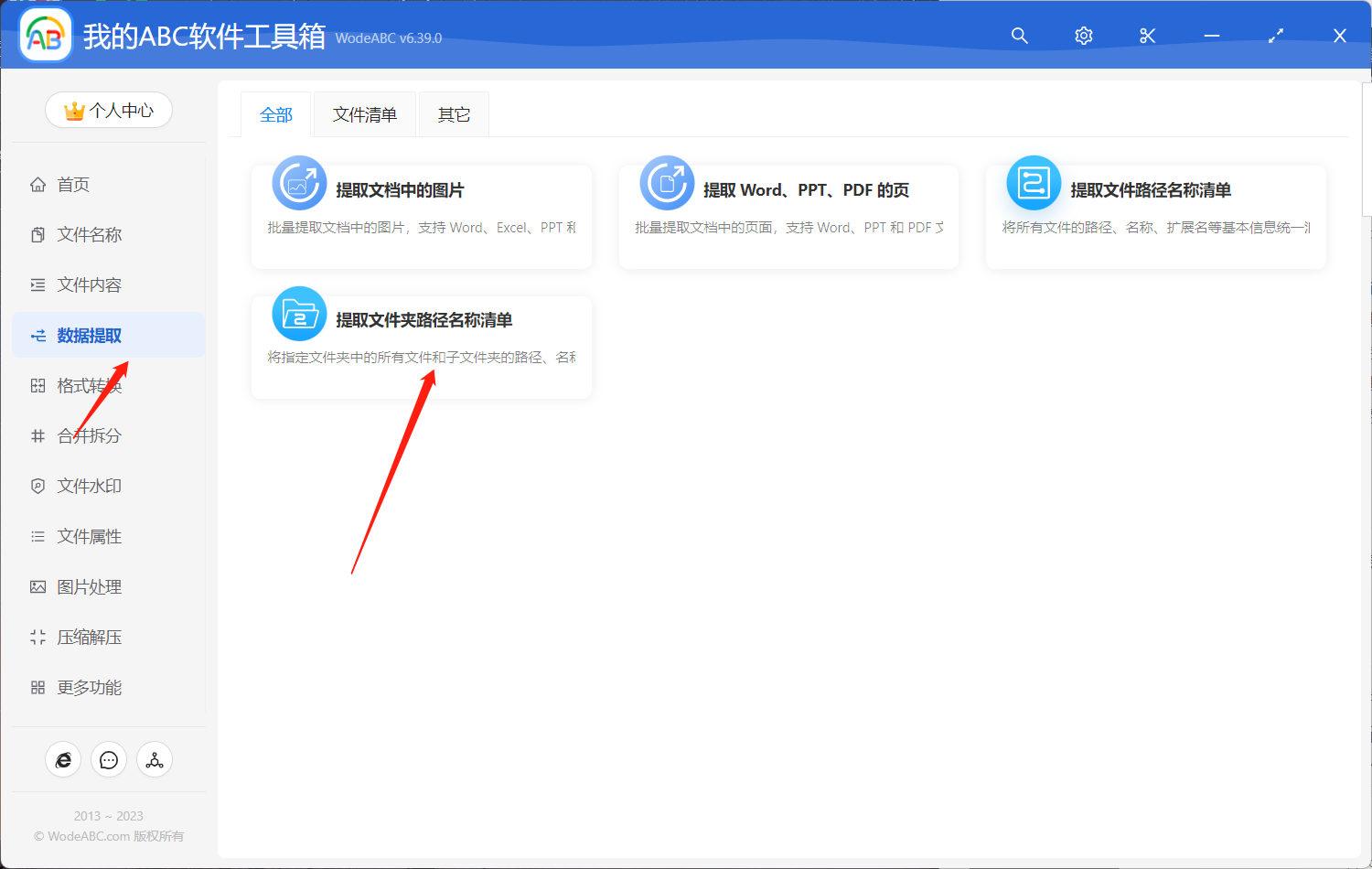
步驟二:添加文件夾,並選擇只導入選擇的文件夾中的最外層文件夾。
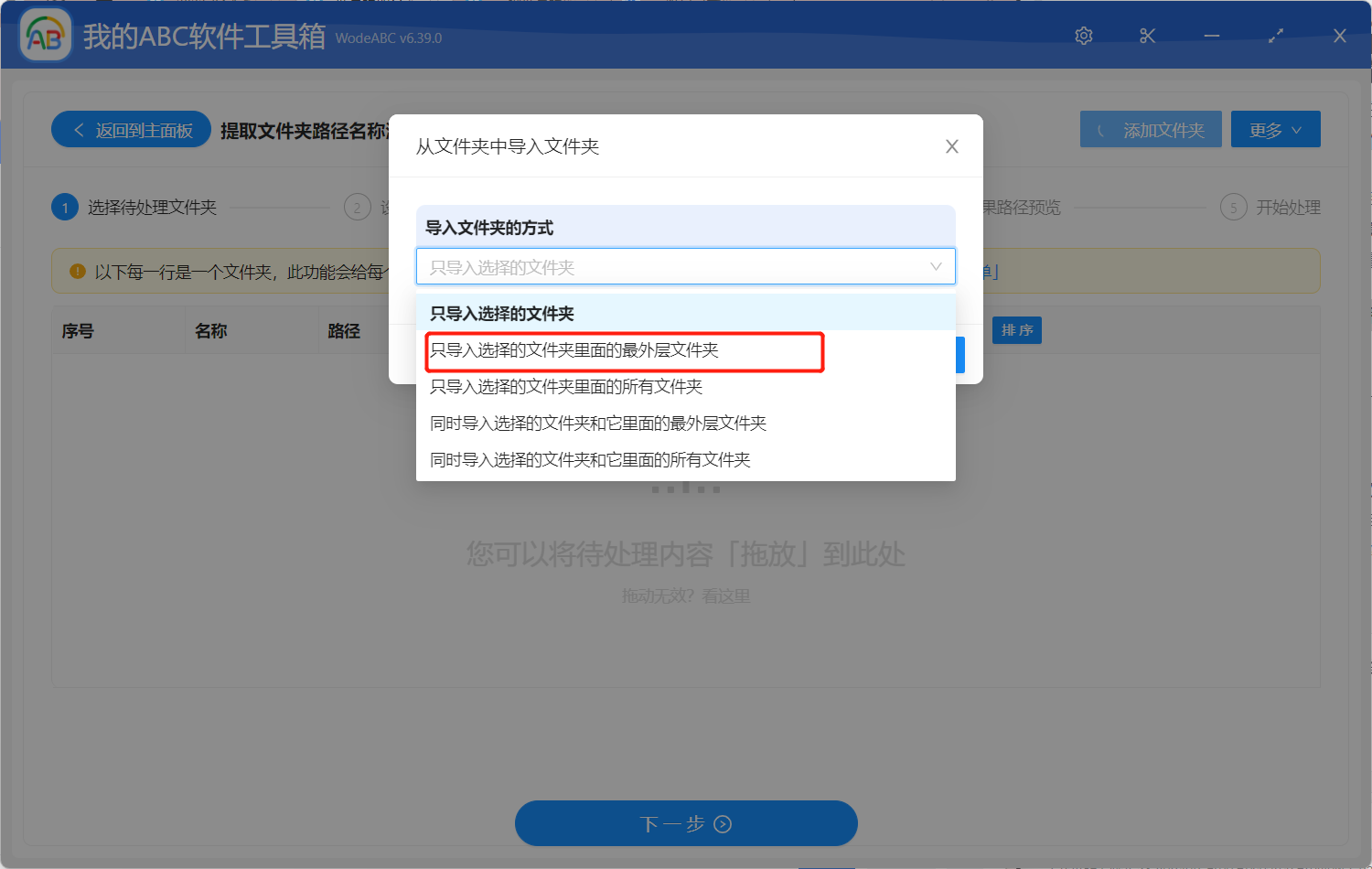
步驟三:選擇文件夾中的所有文件。 需要注意的是,如果您想讓清單中包括文件的名稱、拓展名、日期等信息,清單格式一定要選擇」 xlsx 「;如果您只需要將文件的路徑信息進行批量提取的話則選擇 TXT 格式較為合適。
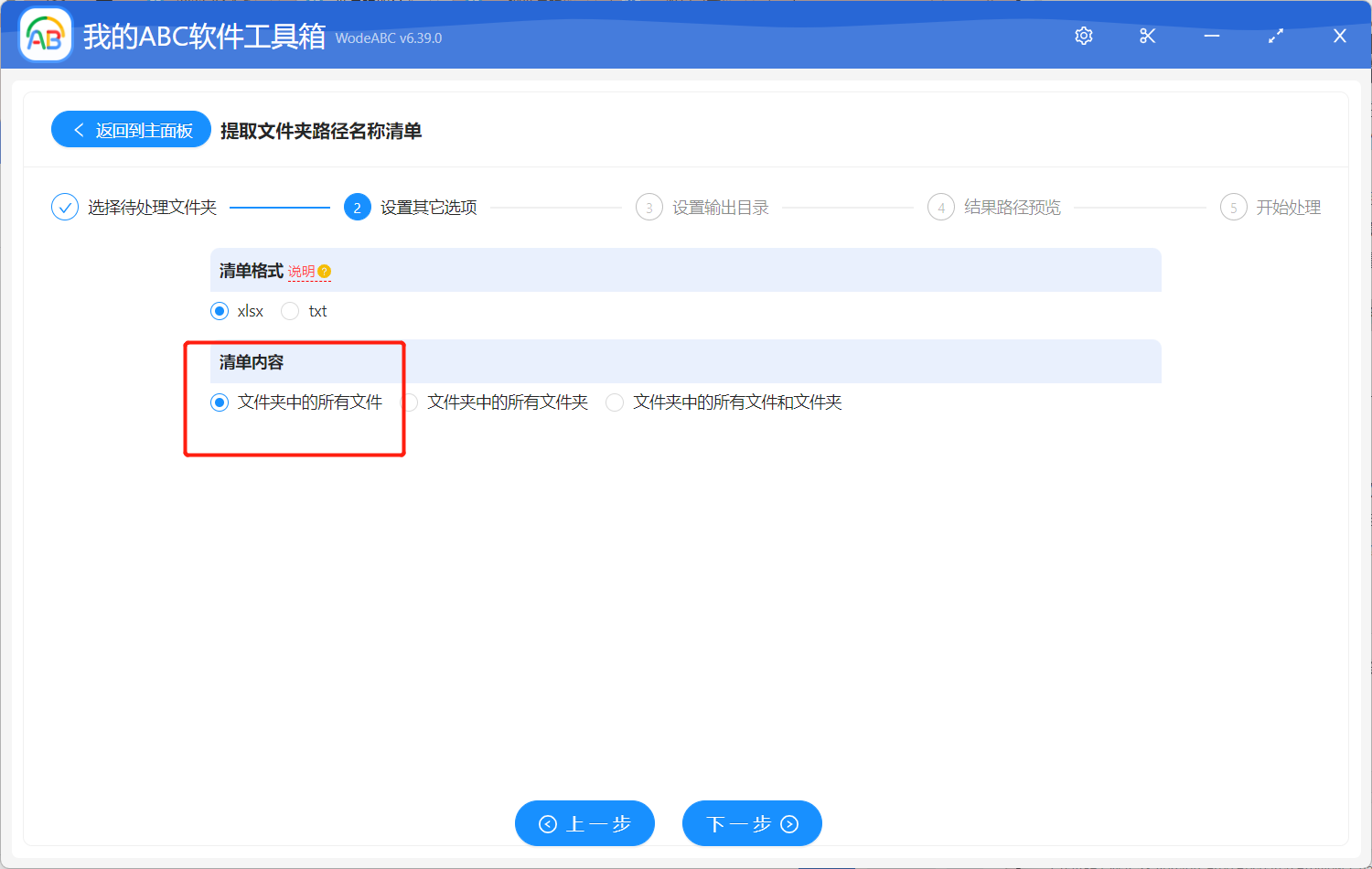
後面的指定輸出文件夾、對結果路徑進行預覽界面比較簡單,這裡就不多做贅述。 都設置好後點擊「開始處理」。
很快軟件界面就會提示您處理完成,這時您可以在設置好的文件夾中找到批量提取出的文件路徑清單,並對其進行查看。 下圖中是我得到的輸出結果僅供參考。 下方的是我上傳的文件夾,其中包括兩個次級文件夾,在通過上述步驟操作後,這兩個子文件夾中的文件路徑/名稱/拓展名等信息批量提取並匯總為了兩份完整的清單,很好的完成了「批量提取多個二級目錄下的文件路徑/名稱清單」的目標。
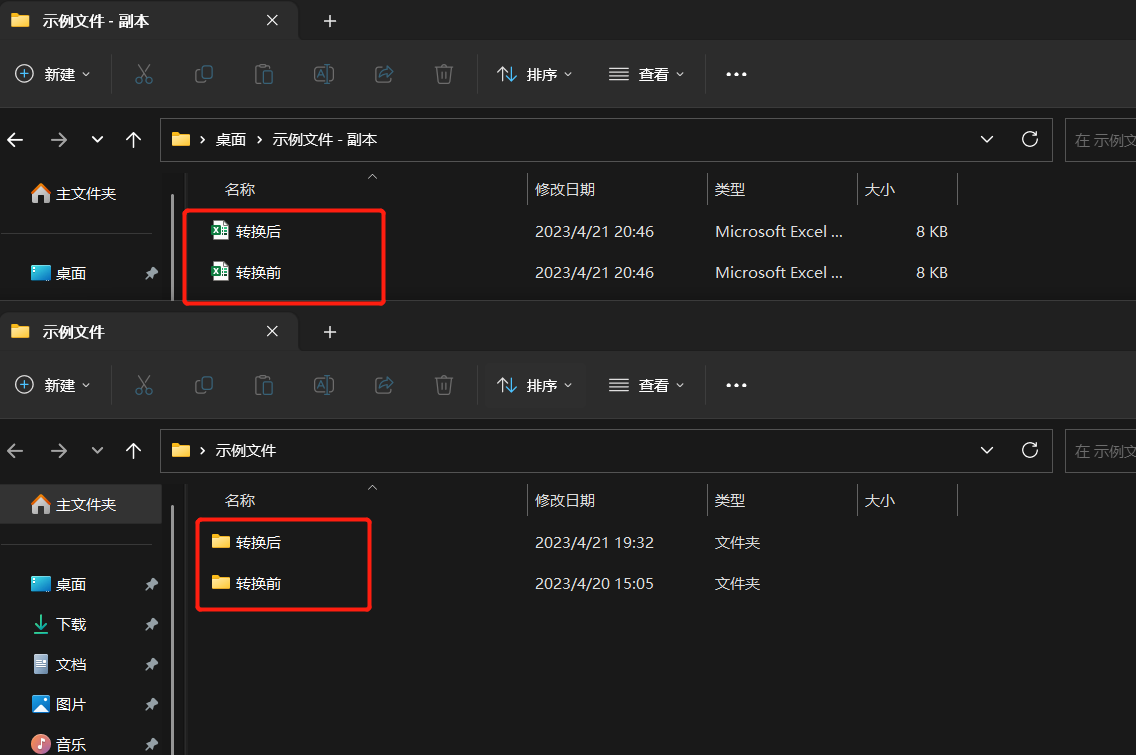
在需要批量提取大量文件/文件夾路徑信息清單時,手動查找每個文件將花費大量時間和精力,顯然是不現實的。 在這種情況下,使用一款專業並且操作簡單好上手都工具可以幫助您大幅度縮短工作時間並且準確地完成任務。 就拿文中這款軟件來說,擁有豐富的功能以及簡潔的界面,不管您是新手還是想提高工作效率,它都能滿足您的各種需求。